
スマホで撮影した写真のPCとの連携に、これまで OneDrive、iCloudと複数試してきたのですが、どれもWebサイトのクラウドストレージとの同期の遅延や不安定さがあります。そこで、たまたま Amazon Driveを試してみると、これが同期のスピードや、Webサイトのシンプルなデザインなど、利用価値の高いもの。今回はこのAmazon Driveの概要をお伝えします。
Amazon Driveの概要
使い方などの概要は、OneDrive、iCloud、Google Driveなどと大きく変わりませんが、プライム会員の場合には ビデオストレージ以外は容量無制限・無料で利用できることがメリットの一つ。そして、私が試した範囲では、スマホアプリとWebサイトの同期が速いことが最大の特徴。
同期の遅延やメモリ消費量から、現在は使用を止めているOneDriveや、現在利用中のiCloudの場合、同期が速いこともあれば、忘れた頃に同期することもあるのですが、Amazon Driveは、(Amazonのレビューコメントでも同見解が多いのですが)即同期します。
ただし、Amazon謹製であるFire タブレットでは、なぜかインストールできない機種(私が所有のFire 7では、Amazon アプリストアのラインナップにない)があることに注意が必要です。
▼WebサイトのAmazon Driveへのログインはこちら。
▼iPhone / iPad、Google Playアプリはこちら
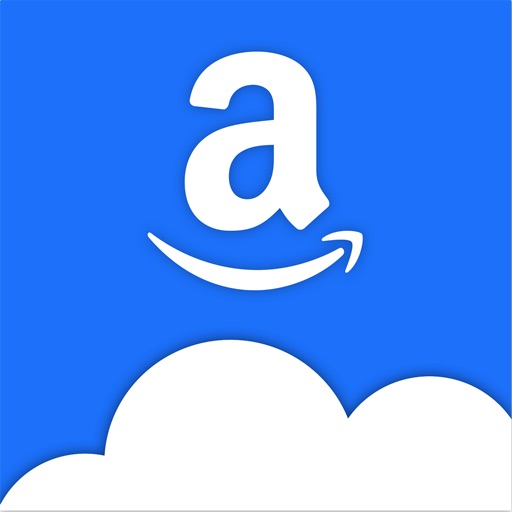
▼こちらはWebサイトのAmazon Drive画面。左下にAmazon Photosへのリンクもありますが、シンプルなデザインでわかりやすい。中央右のアップロード日時は古いのですが、これまでその利便性を理解せず、使用しなかったため。
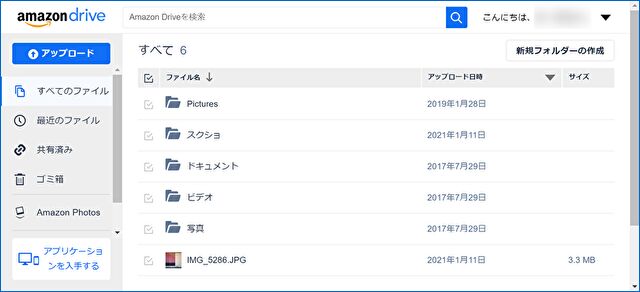
iPhoneから写真をアップロードする手順
参考情報として、iPhoneの写真をAmazon Driveにアップロードする手順を記載します。手順としては、他のクラウドストレージへのアップロードと同じです。
▼iPhoneの「写真」から、アップロードしたい写真を選択し、左下のアップロードのアイコンをタッチします。
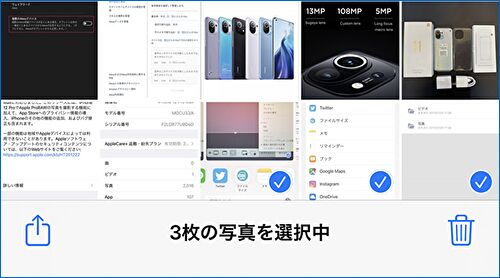
▼アップロード先の選択画面では「その他」をタッチします。
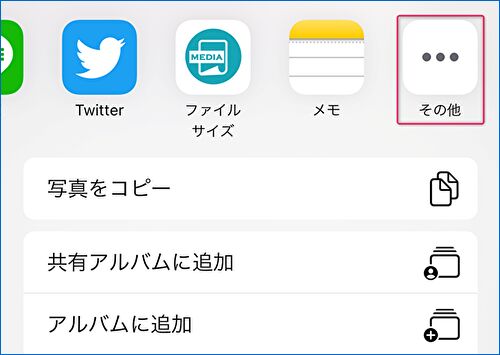
▼Amazon Driveを選択します。
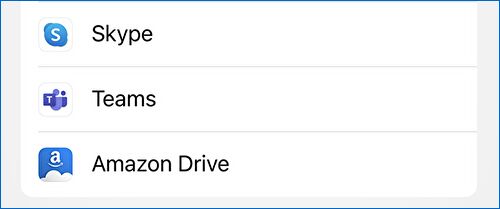
▼保存するフォルダを選択し、右下の「保存」をタッチして完了です。
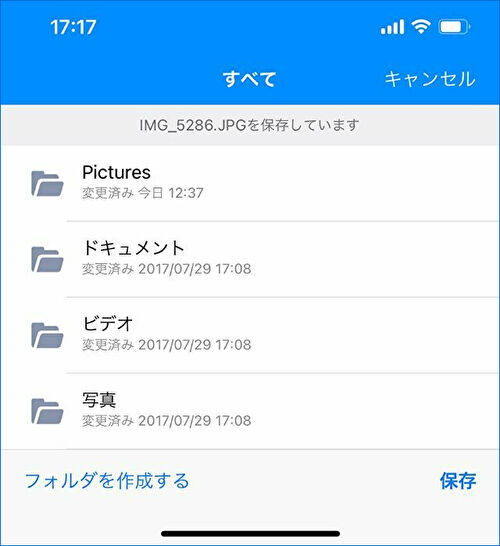
▼こちらは今回試してみた画像を、WebサイトのAmazon Driveで確認したもの。合計15MBほどの小容量のものですが、即同期しました。これがOneDriveやiCloudならどれほどの時間を要することやら。
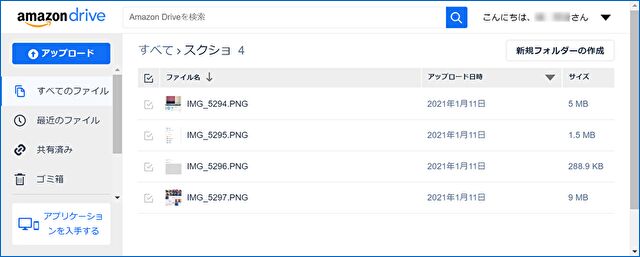
まとめ
OneDriveと異なり、Windows 10ではエクスプローラー形式で確認できない(Google Driveなどでも同様ですが)、Fire タブレットではAmazon Driveアプリをインストールできないなどの課題はあるものの、アップロードと同期の速度が速く、スマホとPCで写真などの連携が多い方には利便性の高い Amazon Driveです。プライム会員の方は、ビデオ以外では容量無制限で使用できるため、試してみることをおすすめします。





コメント